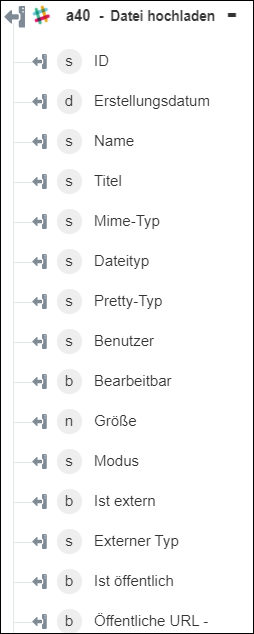Datei hochladen
Verwenden Sie die Aktion Datei hochladen, um eine Datei in einen oder mehrere Slack-Channels hochzuladen.
Führen Sie die folgenden Schritte aus, um die Aktion Datei hochladen in Ihrem Workflow zu verwenden:
1. Ziehen Sie die Aktion Datei hochladen unter Slack in den Zeichenbereich, zeigen Sie mit der Maus auf die Aktion, und klicken Sie dann auf  . Oder: Doppelklicken Sie auf die Aktion. Das Fenster "Datei hochladen" wird geöffnet.
. Oder: Doppelklicken Sie auf die Aktion. Das Fenster "Datei hochladen" wird geöffnet.
2. Bearbeiten Sie bei Bedarf die Beschriftung. Standardmäßig ist der Beschriftungsname mit dem Aktionsnamen identisch.
3. Informationen zum Hinzufügen eines Slack-Konnektortyps finden Sie unter Unterstützte Slack-Konnektortypen.
Wenn Sie zuvor einen Konnektortyp hinzugefügt haben, wählen Sie den entsprechenden Konnektortyp aus, und wählen Sie unter Konnektor-Name den Konnektor aus.
4. Klicken Sie auf TESTEN, um den Konnektor zu validieren.
5. Klicken Sie auf KONNEKTOR ZUORDNEN, um die Aktion mit einem anderen Konnektor auszuführen als dem, den Sie zum Füllen der Eingabefelder verwenden. Geben Sie im Feld Laufzeit-Konnektor einen gültigen Slack-Konnektornamen an. Weitere Informationen zu KONNEKTOR ZUORDNEN finden Sie unter Using Map Connector.
6. Wählen Sie in der Liste Datei oder Inhalt hochladen eine der folgenden Optionen aus, und führen Sie die entsprechende Aufgabe durch:
◦ Wählen Sie Datei aus, und ordnen Sie bei Quelldateipfad die Ausgabe einer vorherigen Aktion zu, um den Quelldateipfad anzugeben.
◦ Wählen Sie Inhalt aus, und geben Sie im Feld Inhalt den Dateiinhalt an.
7. Geben Sie im Feld Dateiname den Namen der Datei an, die Sie hochladen möchten.
8. Klicken Sie auf Weitere Felder anzeigen.
9. Wählen Sie in der Liste Dateityp die Dateityp-ID aus.
10. Geben Sie im Feld Titel den Titel der Datei an.
11. Geben Sie im Feld Ursprünglicher Kommentar einen ursprünglichen Kommentar für die Datei an.
12. Klicken Sie unter der Gruppe Channel-Typen und -IDs auf Hinzufügen, und gehen Sie wie folgt vor:
◦ Wählen Sie in der Liste Channel-Typ den Channel-Typ aus.
◦ Wählen Sie in der Liste Channel-ID die Channel-ID aus, in der die Datei hochgeladen werden muss, oder geben Sie sie an. Wenn Sie die Channel-ID nicht angeben, wird die Datei als privat angezeigt.
Klicken Sie auf Hinzufügen, um die Datei in mehrere Channel-Typen und Channel-IDs hochzuladen. Klicken Sie auf  , um hinzugefügte Channels zu löschen.
, um hinzugefügte Channels zu löschen.
13. Klicken Sie auf Fertig.
Ausgabeschema